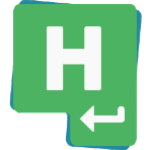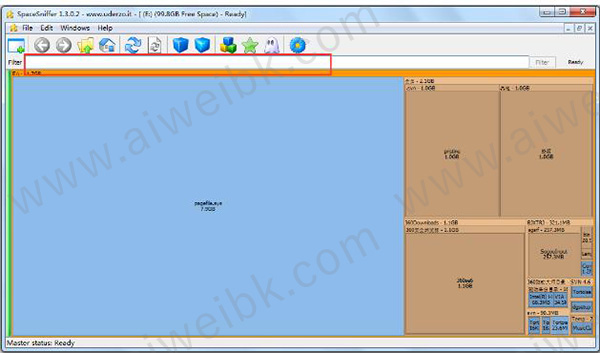
spacesniffer使用教程
1、打开SpaceSniffer后,选择要分析的磁盘,又或者点击“Path”选择分析某个文件夹,然后点击“Start”开始分析。
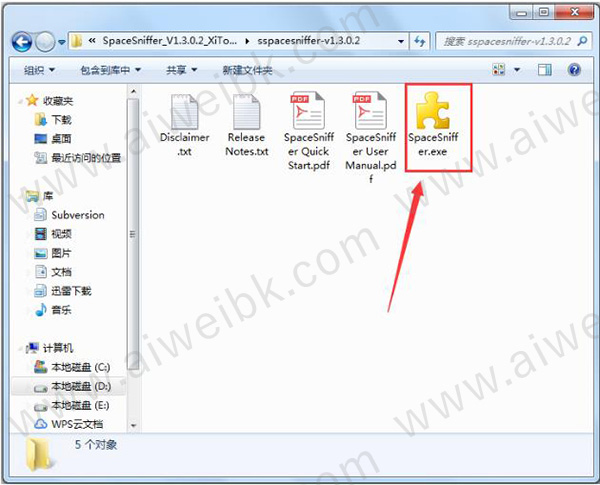
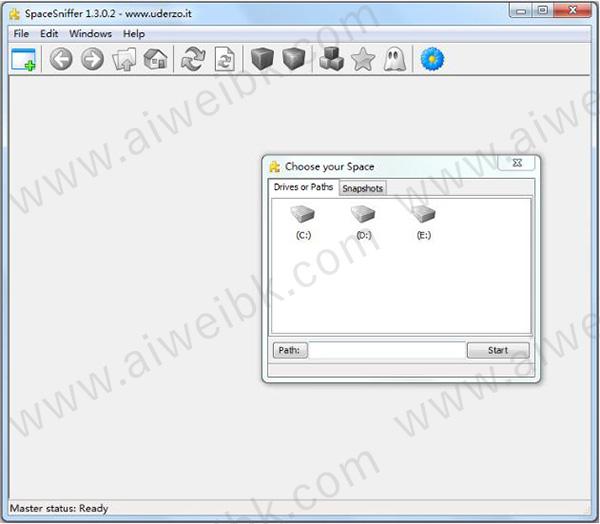
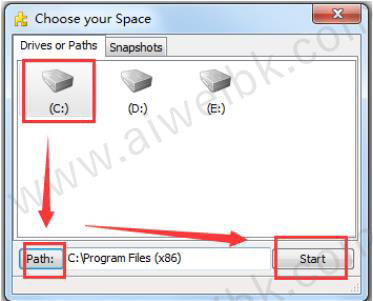
2、很快SpaceSniffer就分析完了,然后会以区块大小来表示文件占用硬盘的大小,橙色表示磁盘,褐色表示文件夹,蓝色表示文件。
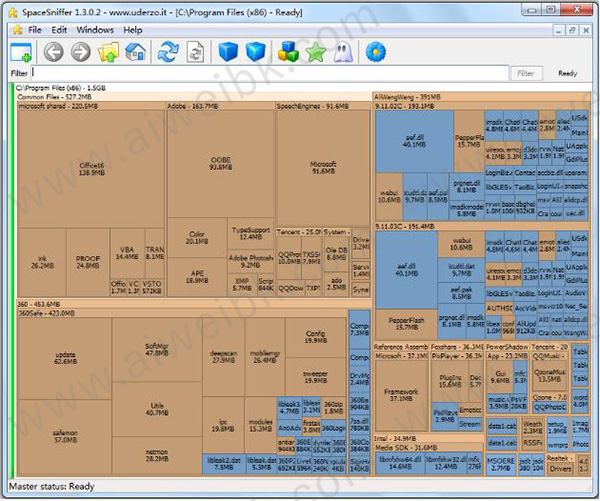
3、在文件夹的区块上双击就可以查看文件夹里面的文件分布。
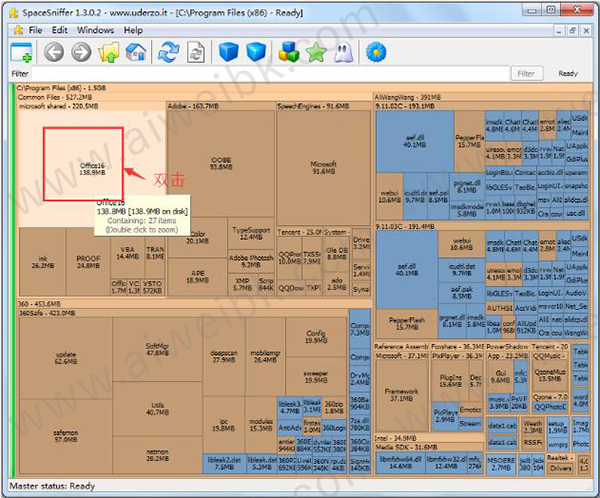
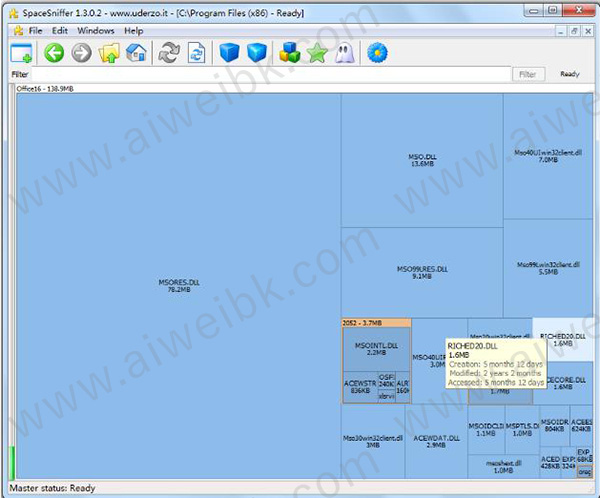
4、SpaceSniffer还能当一个文件搜索器,而且功能还不差。
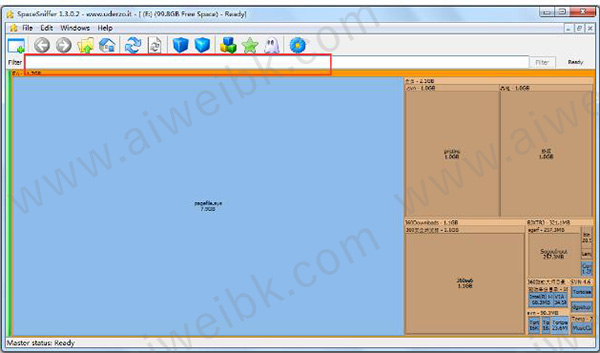
该软件支持按照文件名搜索、按照时间搜索和按照文件大小搜索,当然也可以将三个条件组合起来进行搜索,每个条件之间用分号隔开。
譬如我要搜索在2个月内,文件大小在100K以内的所有JPG格式的文件就可以像这样搜索:
*.jpg;《100kb;《2months
是不是比Windows自带的要方便很多呢?
5、SpaceSniffer同时还支持命令行分析,不过以窗口的形式显示结果,不能复制粘贴结果。
软件功能
1、快速且易于使用
2、支持拖放
3、输出模块让你产生可定制的文本报告
4、直观的结构布局,为不同的媒体提供多种视图
5、可缩放元素,像网络浏览器一样导航
6、通过鼠标右键可以访问Windows文件夹和文件弹出菜单
7、可以通过输入简单而强大的过滤标准来限制视图内容
8、让你用四种不同的颜色临时标记文件,并对其进行过滤
9、同一媒体的不同视图可以显示不同的过滤元素
10、可自定义几何形状、颜色和行为
11、即使在扫描过程中,你也可以进行导航
12、智能缓存扫描引擎,多视图,单次扫描
13、你可以通过二次扫描过程细化放大的区域,即使主扫描处于活动状态
14、对文件系统事件做出反应,始终保持同步,通过闪烁的元素向您发出警告
15、可以扫描NTFS备用数据流
16、它不会弄乱你的注册表,只有一个普通的XML配置文件
17、它是可移植的,不需要安装,只要把可执行文件放在某个地方,就可以了
软件优势
1、使用 TreeMap (目录树地图) 的可视化布局,你可以直观地看到在你硬盘上大的文件和文件夹(文件块越大表示其占用量越大)。
2、一些基本操作: 运行软件后选择需要扫描的硬盘分区/文件目录,待分析完毕后,鼠标悬浮在文件块上可以显示文件大小,双击可以展开更多细节,右击则可以进行文件操作,比如删除和跳转到该文件目录。添加块细节可以在一张Treemap中看到更多信息。
3、无需安装直接运行,可以拷入U盘随身携带。
4、软件完全开源,免费,完美支持 Windows 8、Win7、Vista、XP、2000等主流系统,支持32与64位。 5、一共有三种筛选语法:
1)依后缀名筛选:例如输入*.doc、*.exe、*.zip。
2)依档案大小筛选:可以使用b、kb、mb、gb、tb等五种档案大小单位,配合大於及小於符号来筛选。如要筛选出100MB以上的档案,可以输入:>100mb (中间不留空格)。
3)依时间筛选:可以使用的筛选时间有五种,每种都可以使用3~4种表示法。
6、软件中一个很棒的功能是标记文件和文件夹,因此很容易删除(或执行其他操作)这些文件和文件夹。该工具还提供了过滤功能,可以让你根据名字、大小、年龄、标记、属性等等进行搜索。
SpaceSniffer绿色版常见问题
1、为什么我的反恶意软件软件会警告我?
该软件要求备份操作员权限访问系统上的大多数文件,以便为您提供最完整的设备视图。您的反恶意软件软件可能会警告您此特权请求。
该软件工作在只读模式,因此不存在让它获得此类权限的风险。无论如何,如果你不相信它,你可以否定这个请求。该软件无论如何都会工作,但会向你显示更少的细节。
2、如何开始扫描?
SpaceSniffer为您提供了许多方法来开始扫描。启动应用程序时,将出现一个启动对话框,询问您要扫描的内容。您可以:
双击媒体图标,或使用键盘选择媒体图标,然后ENTER按键
在路径字段中键入路径。如果路径难以手动键入,则可以按PATH按钮,然后浏览要扫描的路径
将文件夹从Windows资源管理器拖放到启动对话框中。这里只允许一个文件夹。删除文件夹后,您将在路径字段中找到他的路径
关闭开始对话框,然后直接在主窗口中拖放任意数量的文件夹。请记住,每个删除的文件夹都是一个新的视图窗口
3、如何删除那些恼人的动画?
如果鼠标尾随动画对您来说很烦人,那么您可以从Configure/Colors面板中 取消或激活它
4、如何临时隐藏那些大文件?
有时候,一个非常大的文件会阻碍你看到更小的文件。这可能很烦人,但使用文件标记可以解决问题:
只需设置一个不包括过滤器的标签|:red(例如隐藏红色标记文件)。
然后,只需将鼠标悬停在烦人的文件上,然后按CTRL+1 或只是1过滤字段没有聚焦。
该文件已被标记并将消失,从而为更小的文件显示更多空间。
当您吃饱时,只需删除文件过滤器即可再次查看所有内容。如果希望仅显示标记文件,则通过删除起始管道字符来转换包含过滤器中的排除过滤器。